
拿给爸妈看!iPad学习生产力全指南
一提到iPad,可能大家都会想到“买前生产力,买后爱奇艺”这句梗。iPad作为定位在iPhone与Mac之间的过渡性产品,苹果虽推出Apple Pencil、magic keyboard等配件来强调其生产力属性,但大多数人买回家后还是免不了“爱奇艺”。

都说学生党是iPad最合适的人群,那到底怎样去使用才能将其变为你的生产力工具?如何选购一款适合你的iPad?(怎样才能说服父母,让他们认为给你买iPad是教育投资?)这篇文章给你答案!

iPad作为连接iPhone与Mac之间的设备,自然拥有iPhone的娱乐性,同时也拥有Mac的生产力属性。
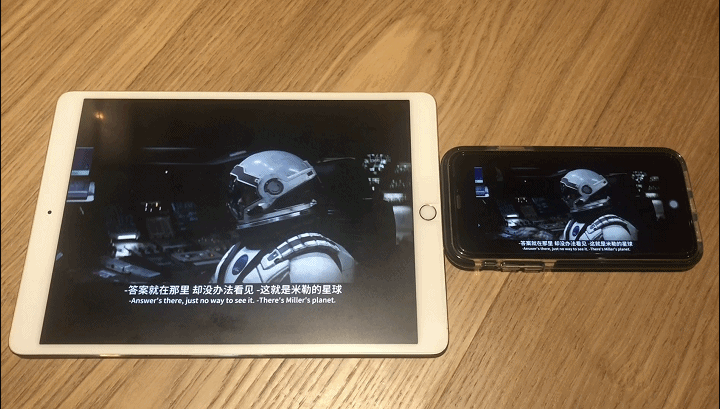
首先在娱乐性方面,显而易见,远大于iPhone的屏幕,不管是追剧看综艺、还是看球看直播、亦或是宿舍熄灯后挤在一起鉴赏邻国的艺术作品,在iPad上获得的视觉享受是iPhone给不了的。
同时轻巧的身材不像MacBook一样受键盘约束,坐躺趴卧,什么姿势舒服全由你决定!
当然还可以做为码字时的键盘掌托(不是。

“买前生产力,买后打游戏!”iPad这么大的一块屏幕,不打游戏可惜了啊。
iPad在升级了iPadOS后,支持了XBOX ONE以及PS4手柄的连接。连接手柄后在iPad端玩玩游戏,在大屏幕的加持下,还是很爽的。

“这里给赛车迷尤其是拉力迷们强推一款游戏:《Rush Rally 3》,这款游戏是一位名叫Stephen Brown的大神自己孤身一身耗时8年开发完成的,没有使用任何3D引擎,所有物理效果全都自己做,同时为了缩小游戏体积,他没有用任何贴图和音频文件,全都靠程序模拟生成,最终他将游戏压到85MB。别看游戏小,它内含80多条赛道,20辆不同赛车(可惜汽车没有授权,但如果你和我一样热爱拉力的话,相信你看一眼就能认出来),而且操作手感相当棒,我的10.5寸iPad Pro稳定90+的帧数,配合手柄的操作,太爽了,放一段视频给大家康康!”
此外,下载PS4 Remote Play后还可实现串流云游戏,在iPad上玩PS4。(由于这篇文章主要教大家如何忽悠……额不,如何将其变成生产力工具,所以不做赘述,如果大家想了解的话可以再细聊)。

然后是生产力方面,各类办公、笔记、绘画等App在iPad上的体验都非常出色。在有了Apple pencil之后,你可轻松实现无纸化学习:看课件、记笔记、绘画,体验甚至好过笔记本。
而在有了键盘之后,你甚至可以将iPad变成你的生产力工具,我这篇文章中的很大一部分都是在iPad上完成的。
在升级了iPadOS后,更趋向于桌面化的设计,让iPad的生产力属性更进一步,苹果甚至放出了“你的下一台电脑,何必是电脑”的狠话。

既然提到了iPadOS,那就来了解一下去年WWDC上苹果发布的这个全新的系统吧。
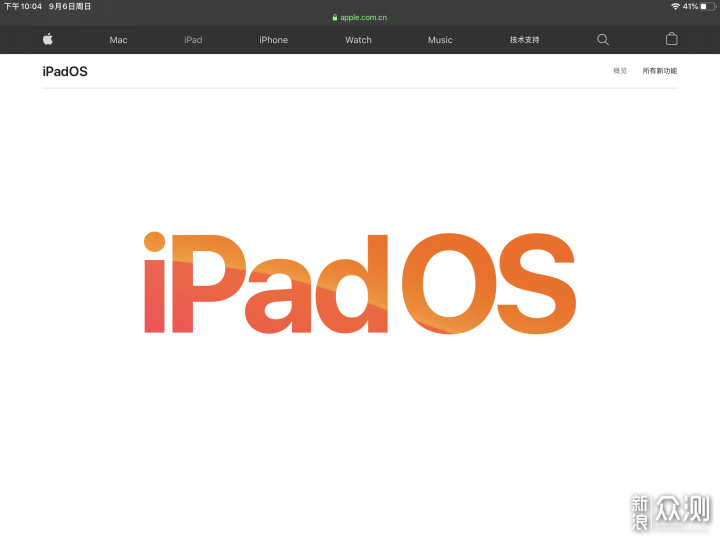
在iOS 12及以前,我甚至都不会打开文件App,因为他的文件管理做的实在是在反人类了,我是如何都适应不了。
但在iPadOS上,经过了全新设计的文件App终于成为了他本该是的样子。iCloud文件,外接U盘、硬盘,局域网共享文件服务器,它都能做到了。而且有了type-c接口的iPad Pro还可以连接扩展坞,外接存储设备和显示器。
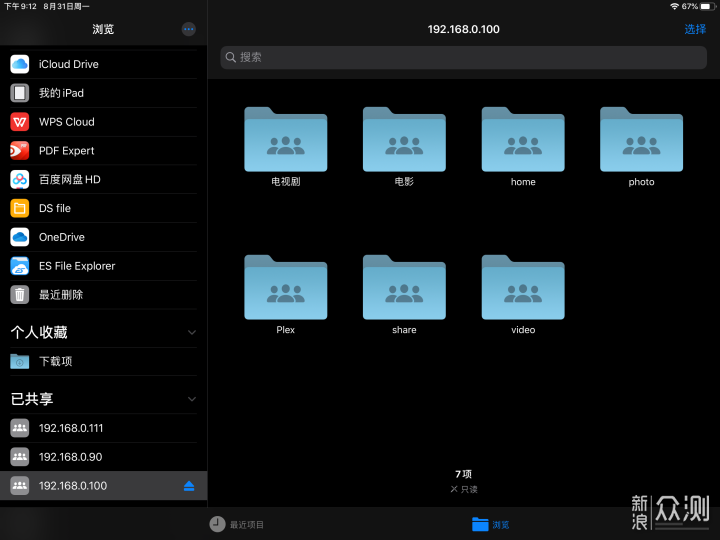
文件App
Safari浏览器现在默认为桌面版网页,这对于许多只有桌面版的网页,例如成绩查询系统、选修课报名系统、图书馆预约等(我朋友们的学校都支持手机版网页,要不就是有专门的App,不像我们那个辣鸡学校)。
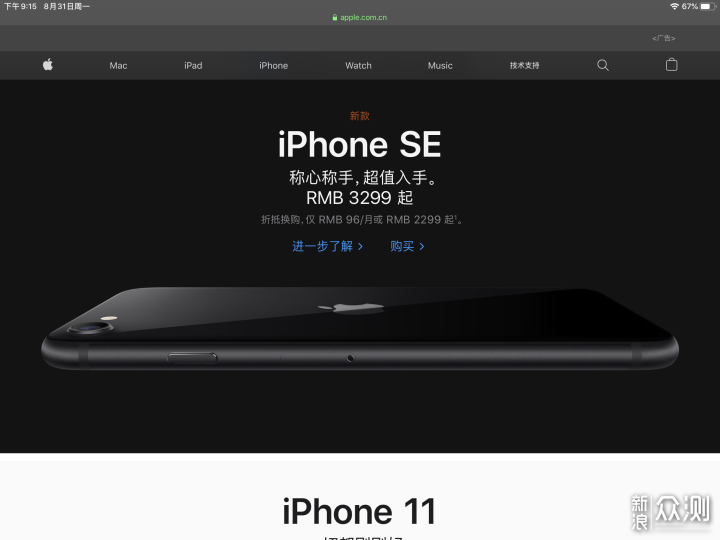
而且Safari还支持了下载,对于文件管理更加便利了。
其实这个功能过去也有,但因为这是iPad拥有高效率的一个重要原因,所以还是说一下。
全新iPadOS里的分屏功能可以实现同一个App的分屏,比如同时开两个WPS,左边是课件或者练习题,右边就可以整理笔记、演算题目。
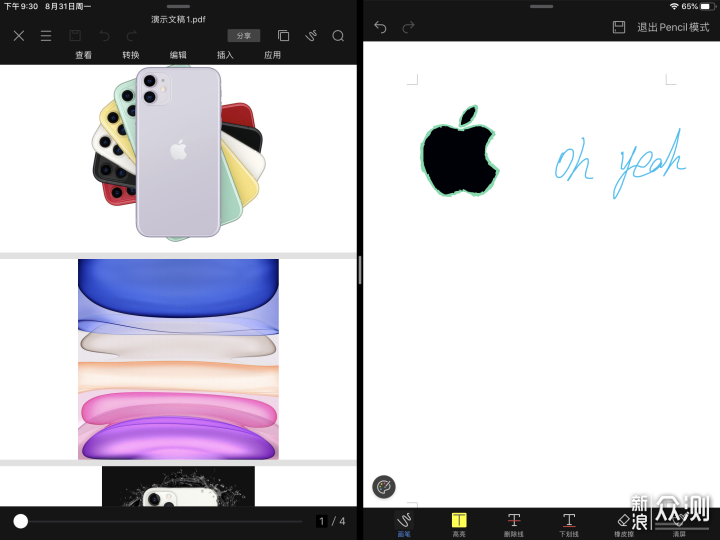
“这里夸一下WPS,在微软的全家桶在iPad和Mac上都是要花钱的,而WPS在不花钱的情况下就可以实现大部分的功能,同一软件的分屏、pencil模式直接标注都是没有问题的。”
还有一个我认为很爽的就是侧拉功能了,从屏幕右侧向中间一划,就能出现类似iPhone的小窗口,并且还可以多任务切换,回复女友消息、群里口嗨都非常方便!
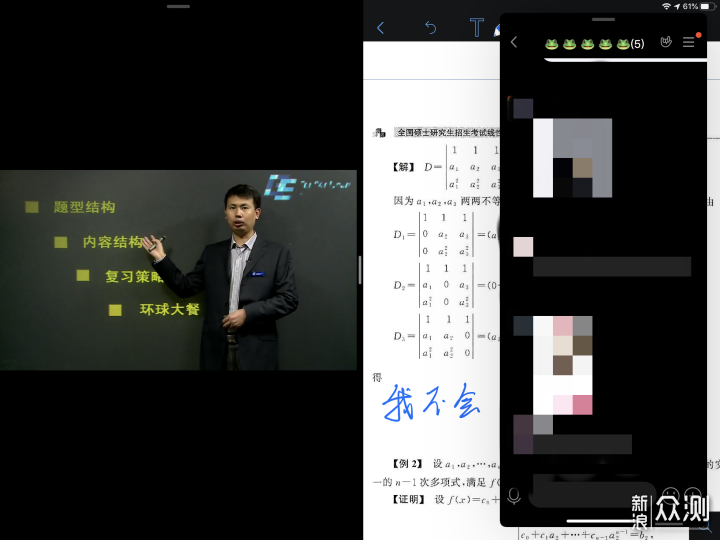
App使用时间限额。虽然这也不是iPadOS的新功能,但对于我这种自控能力一般的人来说还是很有用的。在设置-屏幕使用时间-App限额中设置,去自习室或图书馆的路上就可以把微博、抖音、B站等App设上1分钟的使用时长(可惜不能设置0分钟)。使用App到达时限后系统就会强制禁用该App,从而督促你不要分心,要专心学习。
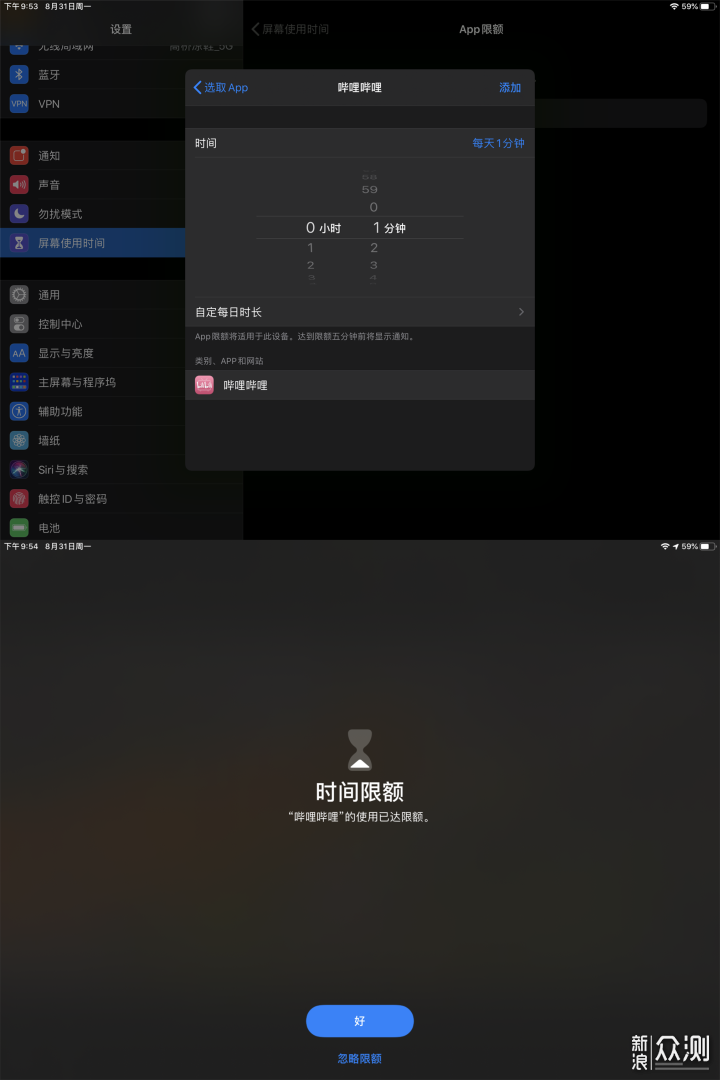
虽然有很多类似功能的App,但这毕竟是系统自带,对于本就不富裕的64GB空间来说,系统自带功能还是香啊。
对于使用苹果设备的用户来说,iCloud有多么的香我想我都不需要多说什么,手机里不管是通讯录、短信(iMessage)、照片、日历日程、备忘录、提醒事项这些基础的,还是桌面布局、App、甚至App里的数据,都能备份到云端。这样在手机丢失或者换新iPhone(iPad也同理)时,只要从云端将数据下载到手机,轻松获得和之前相同的使用体验,无缝换机也是很多iOS用户拒绝安卓的主要理由。
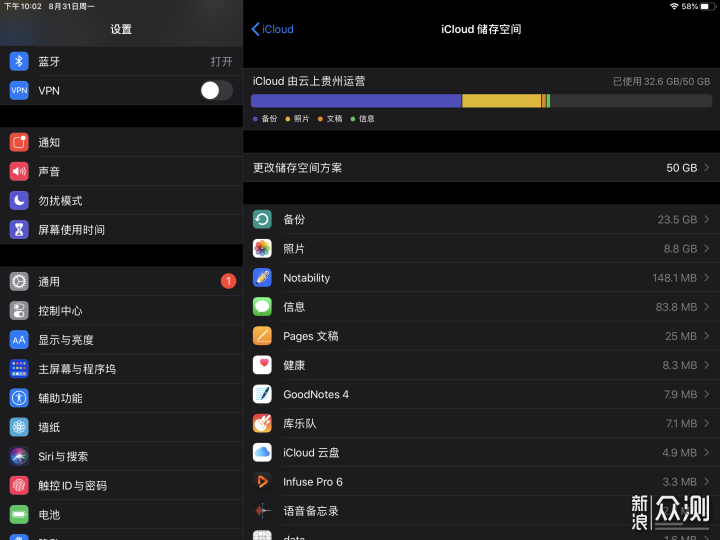
中文名隔空投送,是iOS、iPadOS和macOS系统下,用于在多台设备之间分享文件的功能,只要将文件拖动到使用隔空投送功能的好友的头像上,就能进行一对一的文件传输。
“隔空投送是通过蓝牙与wifi来进行传输。其中,蓝牙“握手”,Wi-Fi“传输”。整个传输过程,并不需要网络连接的参与。也就是说,即便你的iOS设备处于网络离线状态,依旧能通过隔空投送进行文件传输。”
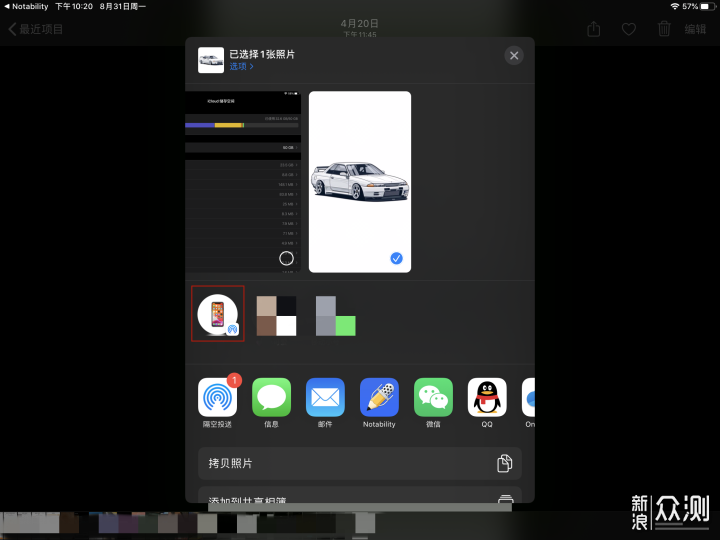
AirDrop主要依托于生态,但凡你有1个以上的苹果设备,那我不说你也一定会用AirDrop,因为它真的非常方便,要接受的设备处于解锁状态时,选择分享后会出现在第一个,点一下即可完成投送。而且投送的可以是照片、视频,也可以是文档、课件……
但如果你是安卓机用户,emmmmm,QQ也挺香的。
提到谷歌出品的Snapseed,相信大家应该都不陌生了吧。免费、强大、无广告,8多说,移动端最NB的修图软件!(没错,最NB,如果有更好的,请偷偷分享给我)
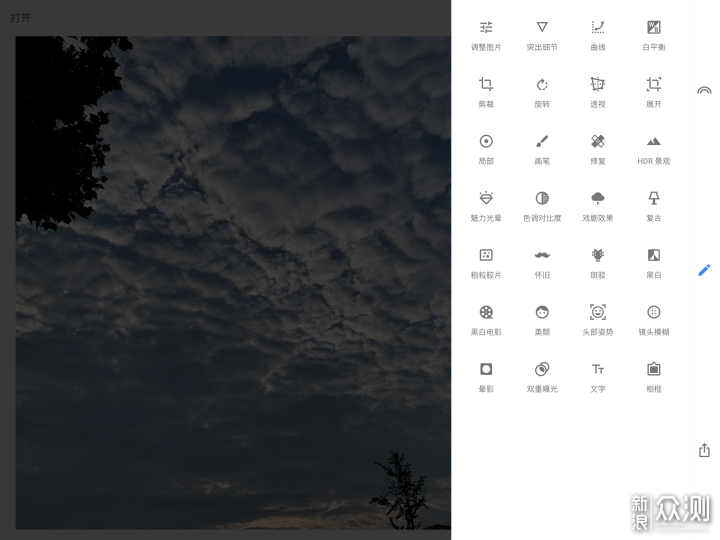
Snapseed
虽然百度网盘各种限速、视频加载、净网计划(咳咳),但不得不说,考研或者考公的半年备考期,咬咬牙充个会员还是很不错的。
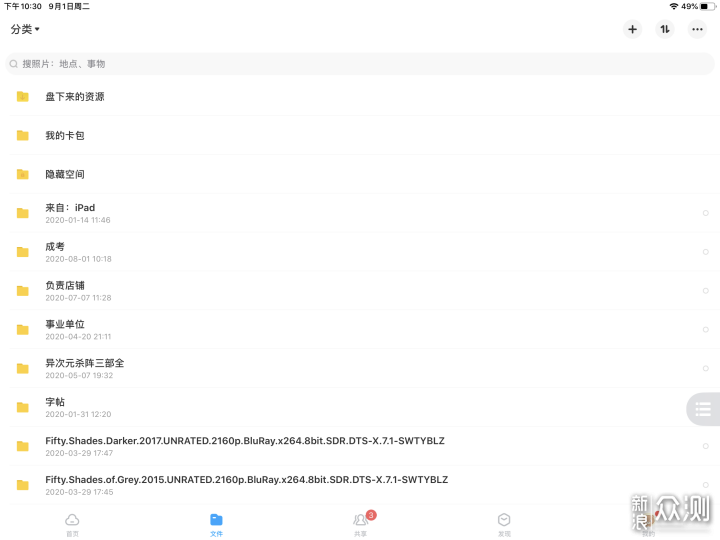
优点:
视频倍速刷网课必备
空间扩容存的下不同科目不同老师的课程
手机、iPad、电脑都可以备份
支持分屏、小窗,可以一半看视频一半记笔记
缺点:
贵(没错这是我的缺点)
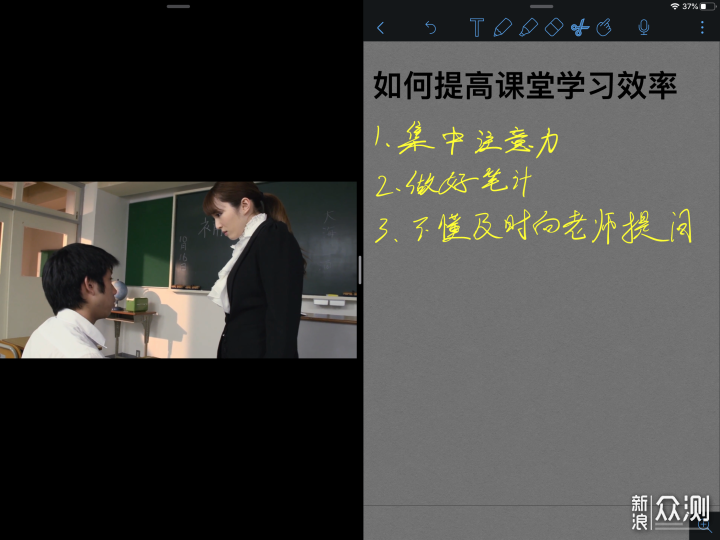
3.5.1 ES文件浏览器
以前安卓非常强的浏览器,现在有了iOS版,功能同样强大!
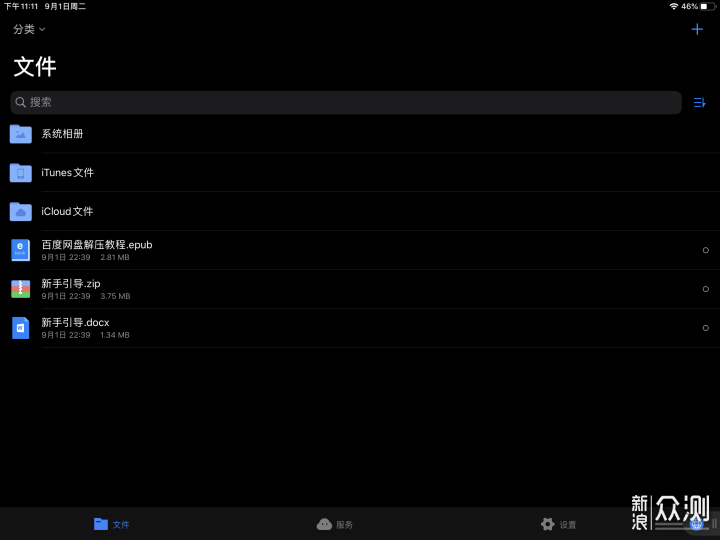
“ES文件浏览器可以帮您把各类文件放在一起,方便用户对文件导入、浏览、分类和编辑。”
这里介绍几个强大的功能:
·视频小窗、倍速
在服务栏可以登录百度网盘、OneDrive,或者通过SMB连接Windows电脑的共享文件夹及NAS。
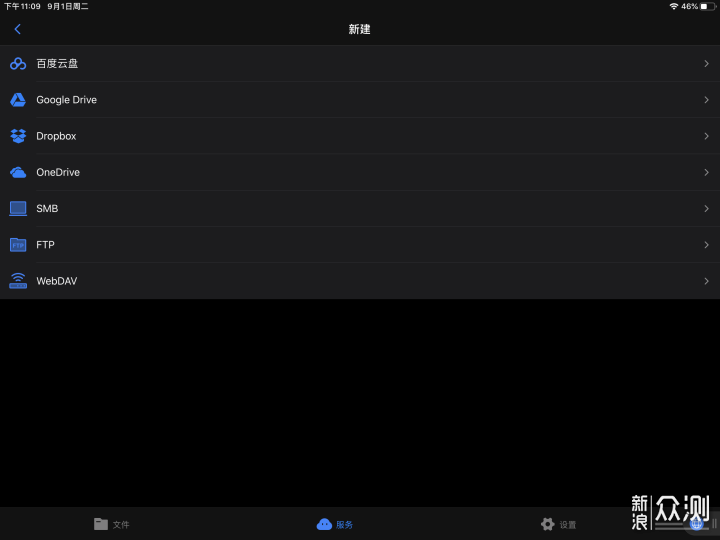
然后可以在线看视频,同时还有倍速、小窗模式,一边倍速刷网课一边记笔记,可以说是非常方便了。
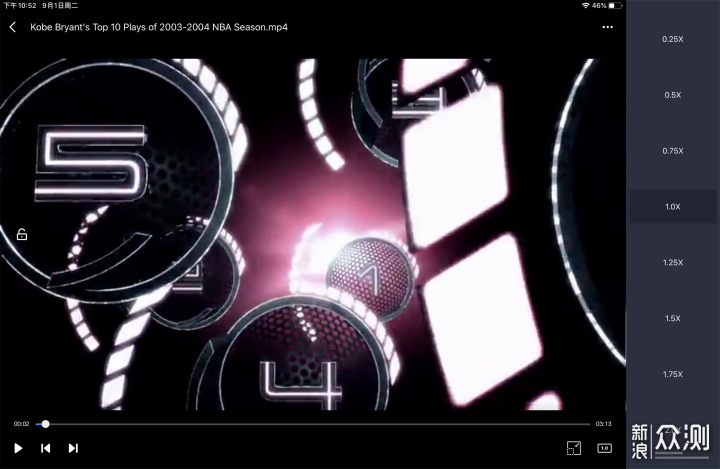
倍速播放
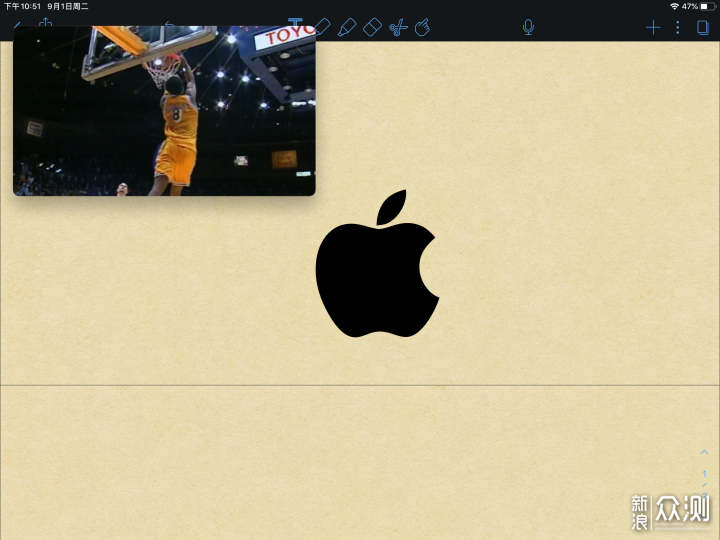
小窗模式,同时记笔记
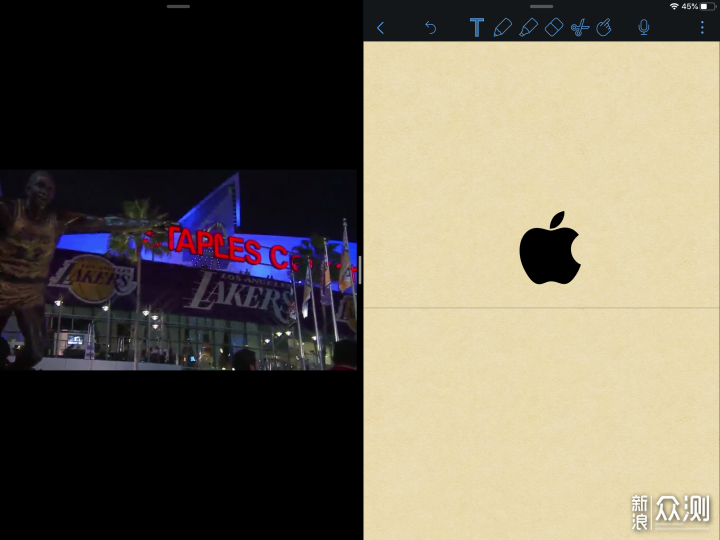
同样支持分屏
·网盘文件下载
登录网盘后,选择想要缓存的文件,点击“更多-分享”。
家里300M的宽带,下载速度会在2M/s-15M/s之间波动,下载PDF课件或者缓存几节网课来说,速度相当不错!
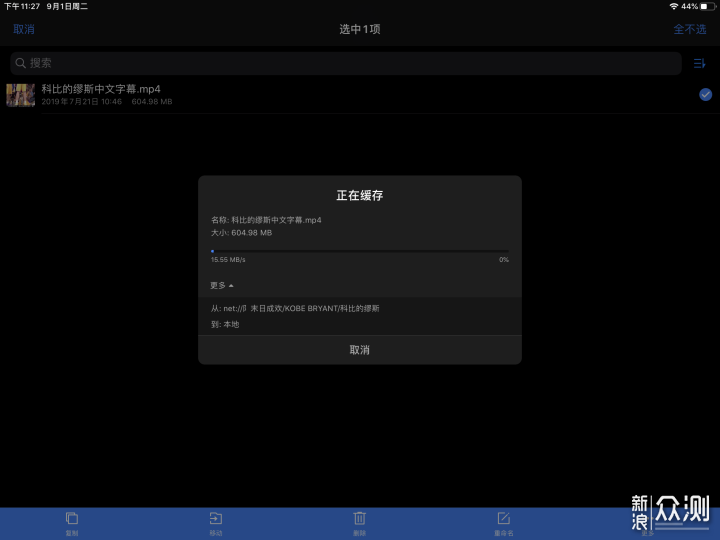
例如PDF课件缓存完成之后,就可以分享到notability进行学习了。
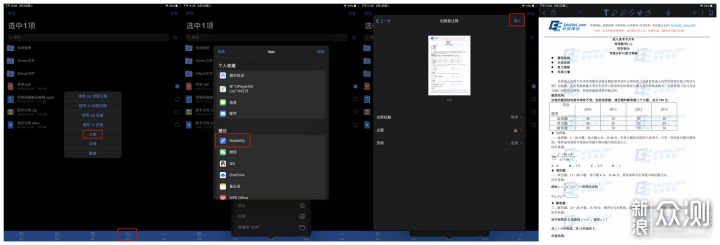
分享操作
·网盘文件解压
顾名思义的功能,不需要过多赘述。
有些网课资料里的PDF课件就是压缩包,所以这个功能还是很方便的。
·局域网文件传输
这功能同样非常强大,操作非常简单,按照说明简单操作几步后就可以实现“iPad/iPhone-电脑”、“电脑-iPad/iPhone”的文件传输,而且全程快速无广告!
ES文件浏览器真的是iOS端一个功能强大,而且非常良心的宝藏App,还不快收藏点赞!
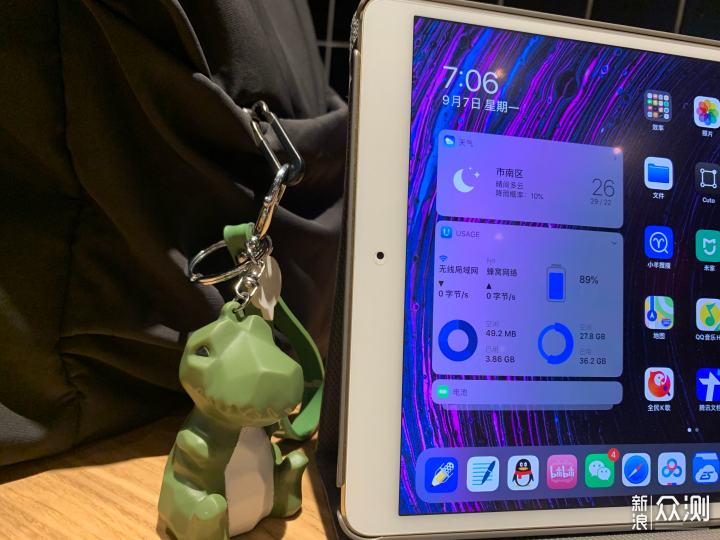
3.5.2 sPlayer
NAS里存的小姐姐们,额不是,4K电影不同的格式就需要解码兼容性更好的播放器了,可能会有许多出色的播放器,但我个人是比较习惯于用sPlayer的。
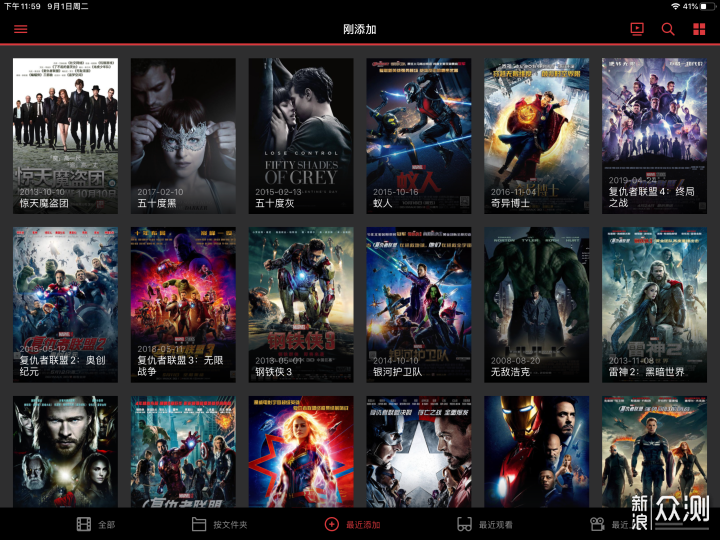
相比较于上面ES文件浏览器,它播放器的功能sPlayer也都有,此外它还有着更出色的解码兼容性,音轨字幕选择,在线字幕搜索及字幕大小位置等的设置(对于经常忘记下字幕的我来说,是个应急的好功能)。
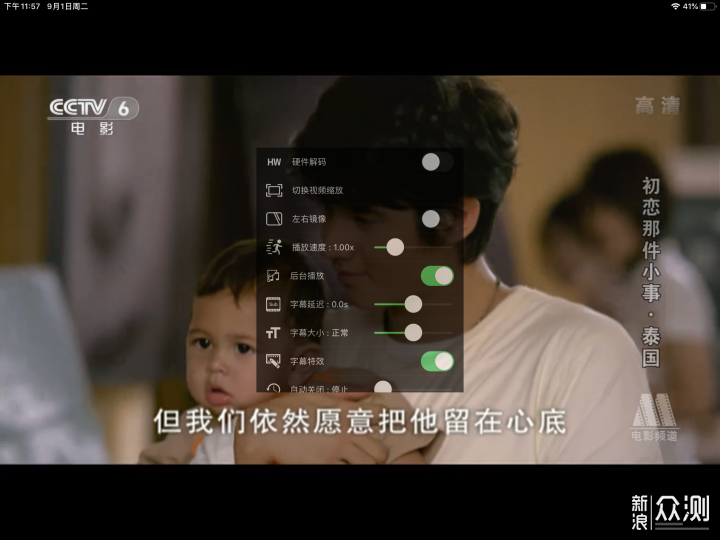
可能缺点就是并不支持投屏,但系统自带的AirPlay屏幕镜像应该可以实现,这里我并没有尝试,就先不下定论了。
Notability/GoodNotes/OneNote这三者都是iPad上口碑粉丝最多的笔记软件,Notability和GoodNotes这两款软件都是需要付费的,但在TB购买类纸膜后,往往卖家会赠送的我。
我人喜欢Notability,感觉书写的流畅度和对我巨丑的字的美化都做得很棒,针不戳~
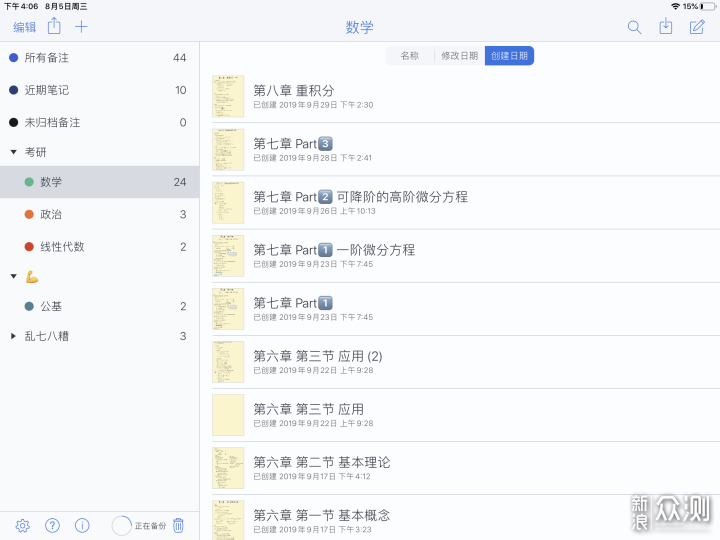
Notability
GoodNotes采用笔记封面,学习不同的内容可以打开与之对应的笔记本,特别有仪式感。
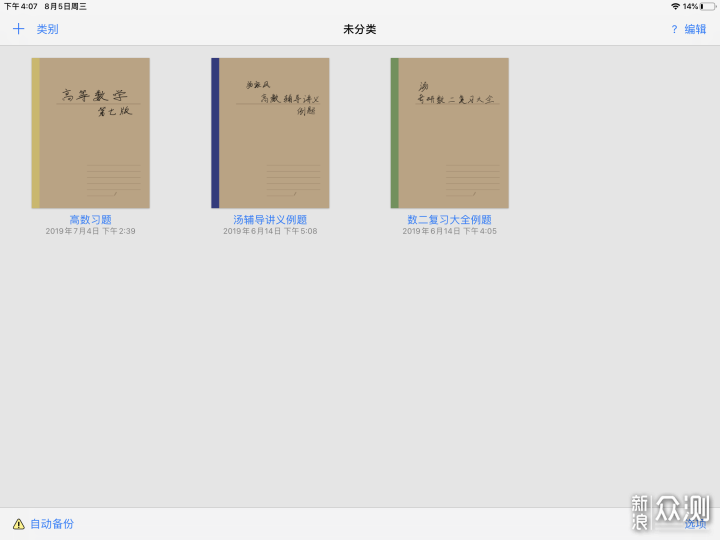
GoodNotes
OneNote,覆盖全平台,微软出品,必属精品。
但,我没用过,据说很棒,嘻嘻~
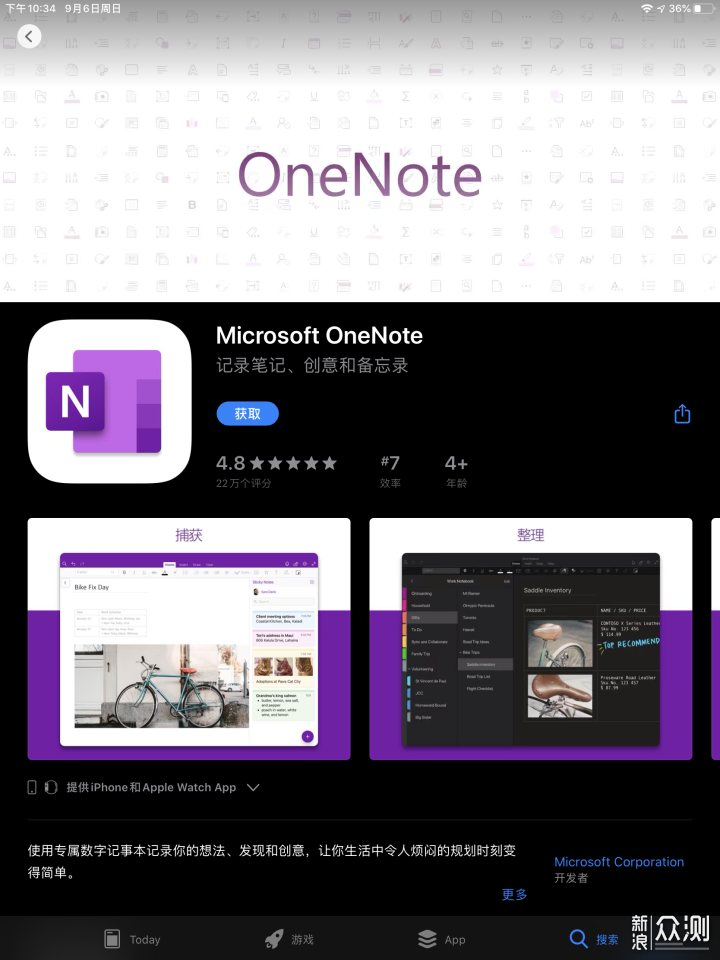
所以这里我就推荐Notability了。
看课件、写作业、打草稿都能通通搞定。
页面可以按自己的喜好和需求设置背景颜色和不同间距的格线,还可以设置软笔或硬笔的粗细、颜色,还有荧光笔和橡皮擦,相比于传统纸笔,更省空间、更易于分类管理、笔记排版更好看,还有更贵。
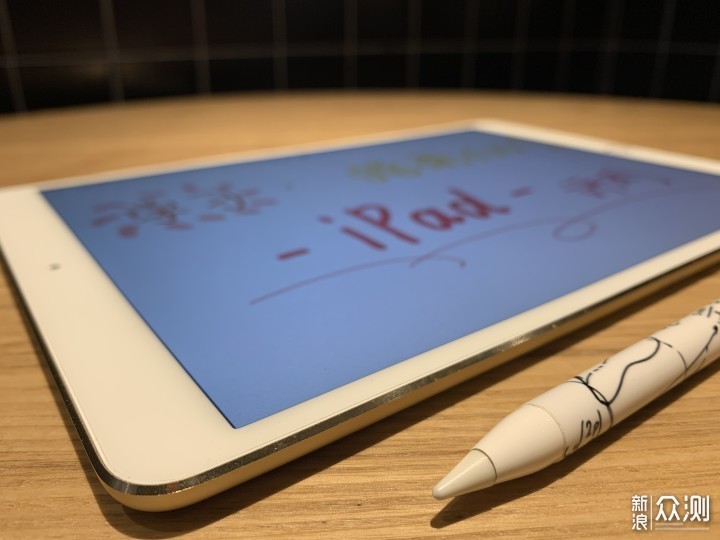
此外再说两个特色功能。
首先是救过我一命的自动备份功能!
在设置里可以设置OneDrive自动备份,在笔记内容莫名其妙丢失后可以联网找回,好评!
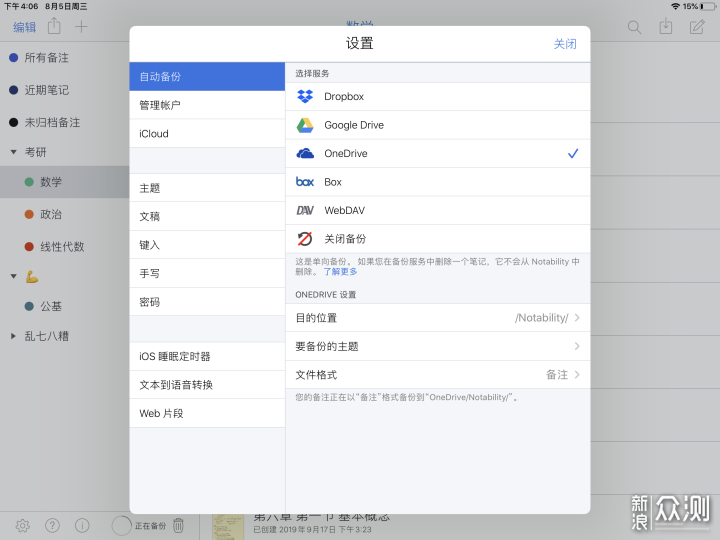
第二个就是防误触。
链接Apple Pencil后,Notability会自动识别并开启防误触,手指只能用来放大缩小点击拖动,不能书写,只有笔才能写,防误触做得非常好。
如何将Notability运用到学习中呢?按照我的使用习惯会按以下几个步骤:
1.创建分类。Notability拥有三级分类,比如可以设为“考研-高数-第一章”。
2.如果有PDF课件的话就下载导入到Notability中,没有的话就创建新的空白页自己做笔记。
3.打开网课视频。如果偏重于听课,就分屏;偏重于记笔记,就用小窗。
4.需要插图就可以用Apple Pencil从屏幕角落向中心一划即可完成截图,然后插入到笔记中裁剪标注即可。
5.如果有消息,就侧滑拉出微信回复消息。
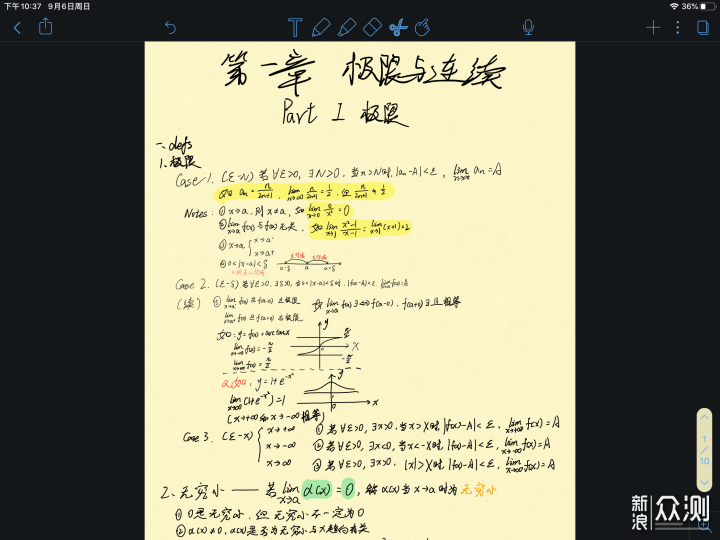
正儿八经的笔记——《高数:从入门到去世》
软件部分我就推荐这些,当然还有iPad端的LR、Procreat等其他很棒的App,但那些我用的也不多,大家可以在评论区交流,我这里就不云推荐了。
如果你看到了这里,那么大概率你已经有了和爸妈对线的技巧了,那就来看一下iPad该如何选购吧。
目前在售的iPad按定位从高到低分为iPad Pro、iPad Air、iPad和iPad mini。
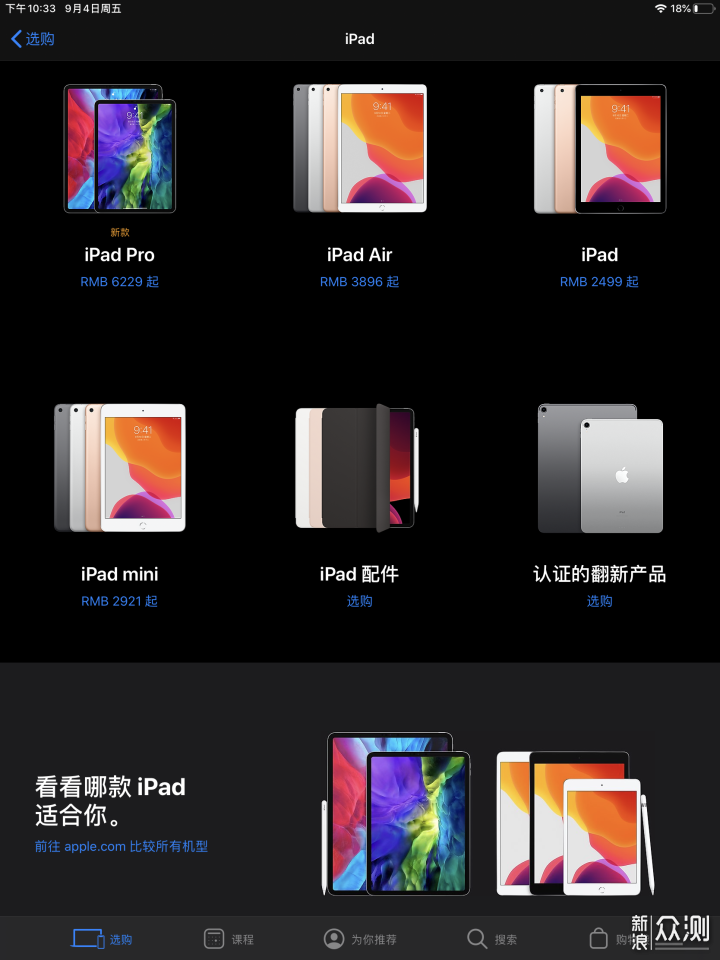
这篇文章里都以官网价格为准,等等党永不为奴!
iPad Pro建议有专业需求的用户购买。
6229元起的售价,对于大部分学生党来说确实有点贵了,这个价格都可以买到一台不错的笔记本了。当然苹果也是把iPad Pro定位为“下一台电脑”,120Hz流畅书写,在其他所有智能设备中,都找不到能和iPad Pro相抗衡的书写体验;妙控键盘让iPad有了键盘触摸板,更充分的展示其生产力,因此在配备妙控键盘和Apple Pencil后,iPad Pro才能进化为完全体,除了有点厚有点重之外,真的可以成为你的下一台电脑。

但要注意的是“下一台”,所以你要现有一台正儿八经的电脑,滑稽。
然后是选12.9寸还是11寸?如果想配妙控键盘或键鼠当生产力工具用的话,建议选择12.9寸;而如果只是当做平板使用,偶尔接键鼠码码字的话,更轻薄更便携的11寸比较合适。
值得一提的是,京东的苹果旗舰店还有上代18款的iPad Pro在售,而且价格比较稳定,但库存应该不多了,中意的同学们得赶紧剁手了。
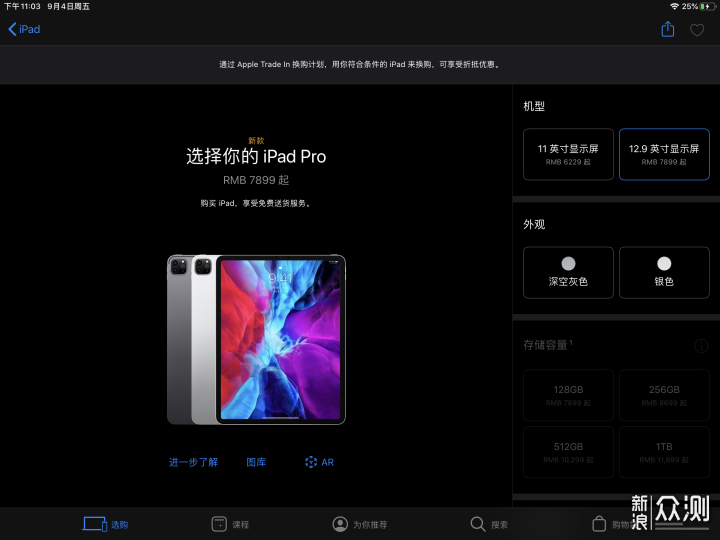
iPad Pro的那块120Hz、高色域高色准的屏幕,对于有绘图修图等需求的同学来说是绝对的福音。但除此之外,我都不建议购买,因为对于普通学生用户来说,120Hz在iPadOS上真的感知不是太强。如果你真的喜欢全面屏的设计,建议可以等等马上要来的iPad Air4。

网传iPad Air4渲染图
适合想要用来记笔记、实现无纸化学习的学生们。
3896元的起售价(现在点击领JD满2000-200优惠券,3599起售),是一个比较能接受的价格。用了和初代iPad Pro相同的ID设计,10.5寸全贴合大屏,库存克星果然名不虚传。虽说科技以换壳为本,但iPad Air一直是iPad中比较香的一款。大屏的书写、视觉体验,早买早享受,同时还有教育折扣;晚买,就可以再等等新Air了。

iPad Air
不建议购买
iPad 2018的屏幕放大版,非全贴合屏幕,四周有一圈明显的黑边。
“全贴合屏幕的液晶显示屏和屏幕玻璃盖板是无缝贴合的,而非全贴合屏幕是利用双面胶将玻璃盖板和显示屏贴合在一起的,所以中间会有空气层,从而造成容易进灰,不耐摔,并且容易反光。”
和iPad 2018同款A10处理器,性能过时。
怎么说呢,2899的售价确实非常便宜,如果对于外观、性能没有太高追求,只是想要一款大屏幕平板用来学习的话,iPad 2019可以是腰包极紧的学生党的选择。
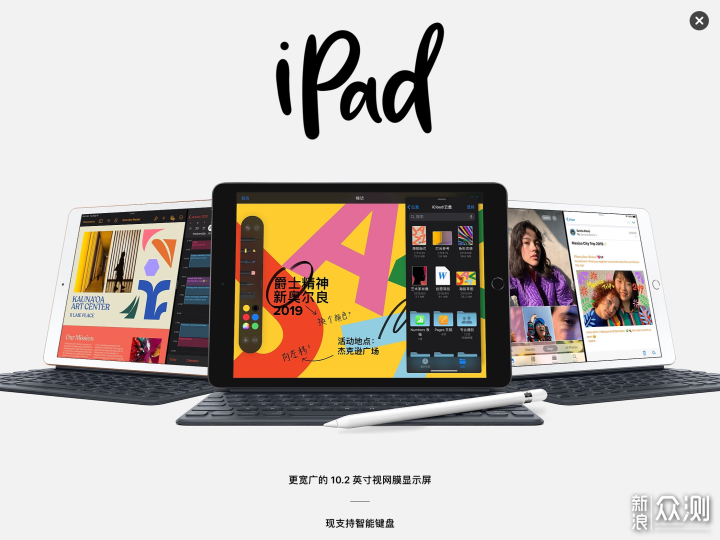
iPad 2019
适合喜欢极致轻薄便携性/最强游戏机的用户
2921元的起售价(JD领100元券后2718元),即可得到比手机更大的屏幕、A12处理器、超长的续航、第二块苹果设备。而且支持Apple Pencil后,让Mini真的可以放入包中,随手拿起想记就记,随时“TiMi”,这也正是数年后终于更新的Mini大受关注的原因所在。

iPad mini
然后说一下WLAN和蜂窝版应该怎么选,我认为蜂窝版是真的不值,或者说对于学生党来说不值。蜂窝版的优势可能是让你可以更快的投身于学习办公,但为此你需要花更多的钱去购买iPad,还要购买一张流量卡。其实手机开个热点,虽然稍微慢点,但也算方便,如果觉得手机热点太费电的话,剩下的钱买个充电宝啊~
而且我感觉iPhone给iPad开热点使用既方便,掉电还不算太严重,可能是信仰加持,也可能是金钱迷惑了我的双眼。
容量方面,如果每月给云上贵州付月供来给iCloud扩容的话,64G够用,只要你有经常备份、整理文件的习惯就行。而如果懒,还只有5G的iCloud空间的话,就建议256G起步了(新iPad Pro 可选128G)。
然后是教育优惠,9月29日结束,在苹果官网购买iPad Pro和iPad Air最高可省800元,而且还赠送AirPods 2代(非无线充电)。
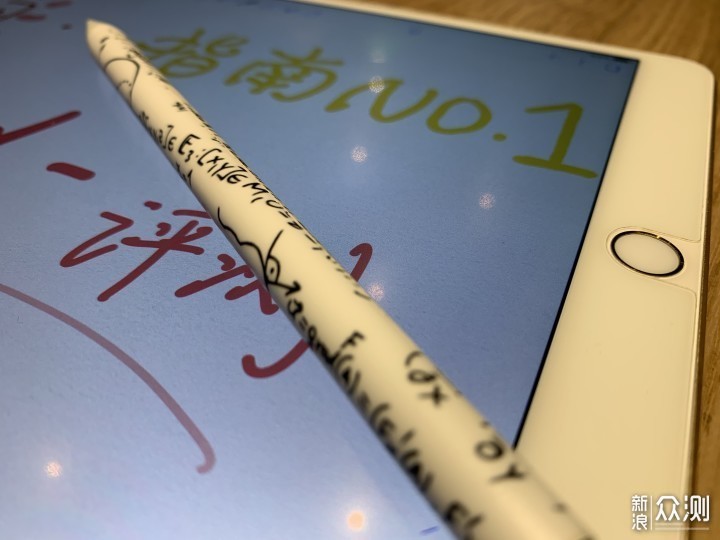
最后是iPad配件的选购
对于学生党来说,听我的,无脑入!
iPad有没有Apple Pencil,完全是不一样的两个产品,只有有了Apple Pencil你才可以实现高效复习、无纸化学习、绘画等操作。没有Apple Pencil的话,你的iPad真的很容易变成爱奇艺的。
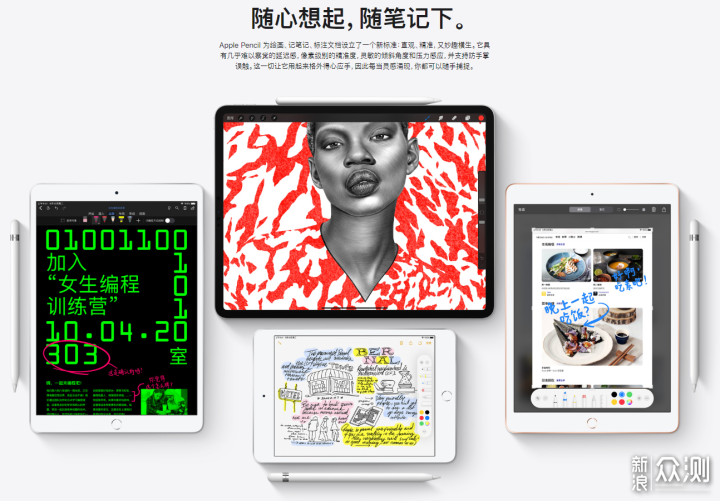
5.1.1 Apple Pencil贴纸
我手里这只1代Apple Pencil,虽然很漂亮,但手感是真的拉胯,尤其像我这种汗手,一出汗就打滑。

当然还得吐槽1代奇葩的爆菊式充电
为此我买过2款不同的硅胶笔套,但实际体验都巨辣鸡。

还有一个笔套在步行街买的,更拉胯
后来我又买了这种贴纸,真的是非常棒,手感舒适不打滑,贴纸接缝处也不会太影响手感,不会有硅胶打油的情况。而且共有三张贴纸可以更换,nice!
强烈推荐类纸膜,贴上后虽然牺牲了一点屏幕的清晰度和触摸的顺滑感,但带来的是无比丝滑的书写体验,真的非常接近于真是的笔和纸,这个体验只有在用过之后才能知道。
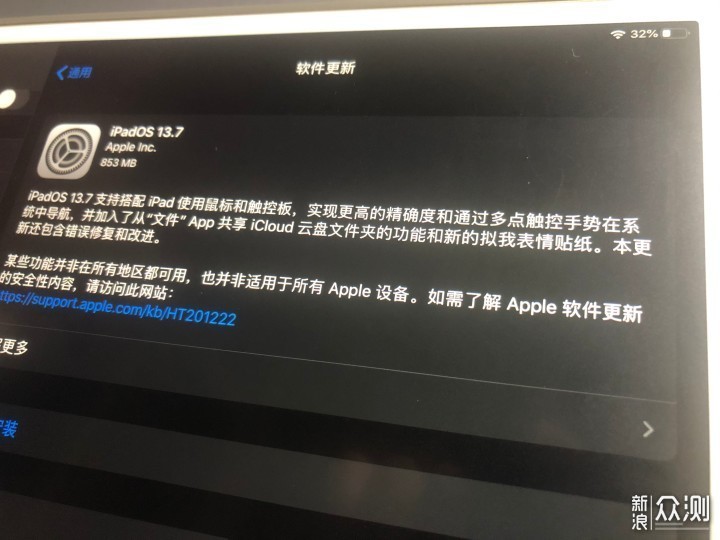
真不知道这个类纸膜怎么拍
当然如果是视频偏多的话,就建议贴一张钢化玻璃膜,甚至不贴膜也可以,反正是有壳保护,效果才是第一位。
如果平日里你有码字需求的话,给iPad配一块键盘,可以让你的码字体验得到质的飞跃。
而iPad的键盘有以下几类:

5.3.1 妙控键盘
iPad Pro独享,键盘+触摸板的加持,让你的iPad化身小MacBook,而且由于是触点连接,触摸板和键盘的操作都毫无延迟。而且扩展出来一个type-C接口可以给iPad充电,而原来的type-C接口就可以外接显示器或者连接扩展坞读取SD卡或者U盘。而且妙控键盘的转轴设计非常出色,阻尼适中,可以停在任意角度。
缺点则是:
触摸板面积较小重量较重
重量并不轻,12.9英寸iPad Pro+妙控键盘重量近1.4kg。
贵(我的缺点)
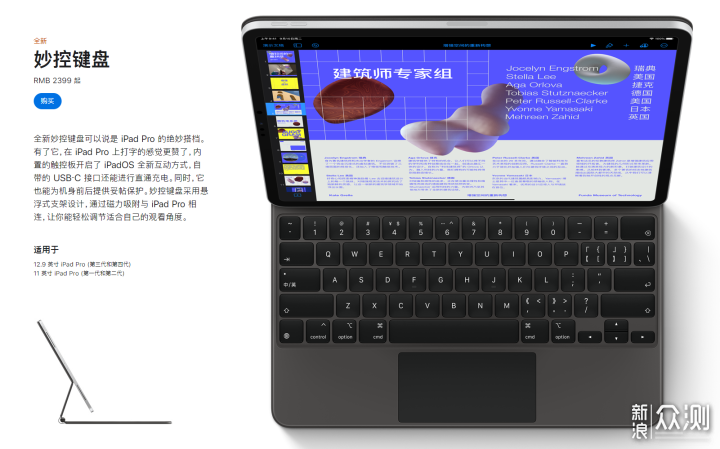
如果你真的想将iPad变为笔记本,而又嫌妙控键盘有点贵的话,以下几款替代品也可以了解一下:
某宝200多元的平价妙控键盘,占的空间比妙控键盘大,蓝牙连接所以触摸板有一丢丢延迟,这个即使是罗技的键盘也解决不了。
Brydge Pro+,适用于iPad Pro,全铝材质,配备键盘+触摸板,背光键盘,逼格没的说。可惜同样是蓝牙连接,触摸板会有延迟;而且1500元的价格并不算便宜。
5.3.2 双面键盘夹
如果没有触摸板需求(麻烦点,用手指戳),只追求码字的话,不带触摸板的双面键盘夹就非常香了。又轻又薄,适合追求便携性和键盘打字的用户。
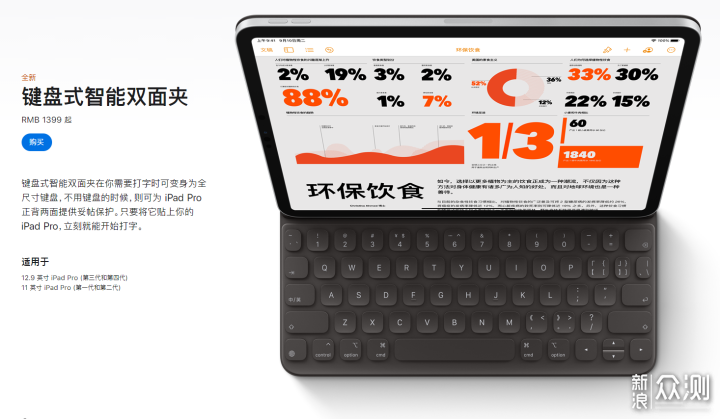
键盘式智能双面夹
5.3.3 蓝牙键盘、鼠标
如果只是追求打字、鼠标体验,同时比较在意性价比的话,可以选择蓝牙键盘。
罗技一直以来就为iPad和Mac生产制造键盘,所以与苹果的匹配度兼容性是比较高的,而且蓝牙键盘的价格也不贵,只可惜不是机械键盘,手感一般。
RK的蓝牙机械键盘,性价比极高,虽说是国产轴体,但手感也远超薄膜键盘。
5.3.4 有线键盘(OTG)
如果你已经为你的电脑配好了像是leopold、阿米洛、杜伽、大F等的机械键盘,也没关系,只需要买个OTG转换头接上你的键盘,爽就完事了。
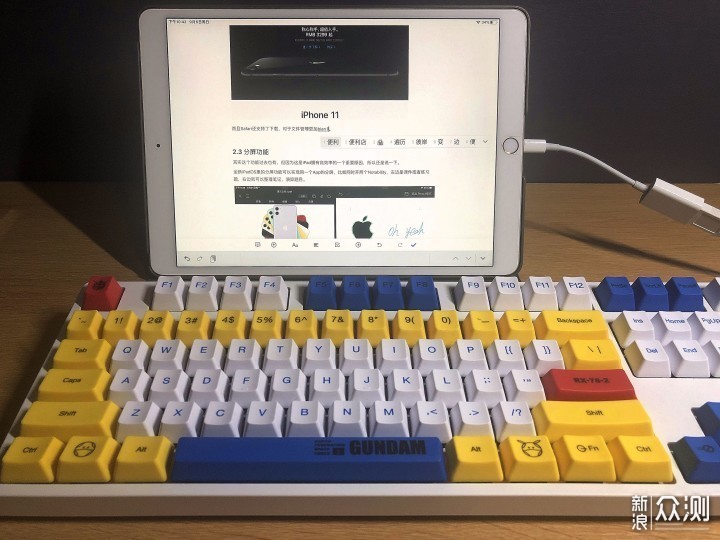
给高达迷们推荐下这款IKBC的这款高达键盘,樱桃红轴+PBT键帽,手感没的说,元祖高达联名,信仰满分!
iPad从诞生以来就被乔布斯寄予厚望,在库克时代,iPad更是想要取代一部分人的PC笔记本,成为你的下一台电脑,虽然现在看来这可能还是iPad的终极目标,但随着苹果对于平板电脑的重视和不断的投入发展,各种配件的推出以及自研ARM芯片,这个目标正在逐渐便变得渴望且可及了。

最后真心希望这篇文章能够帮助到想要拥有或者已经拥有了iPad的你!
社畜创作不易,麻烦多多支持!